3 Möglichkeiten, iTunes daran zu hindern, iOS-Software zu aktualisieren
„Wenn ich mein iPhone 6 an einen Computer angeschlossen habe und iTunes öffne, heißt es, dass eine neue Version verfügbar ist (Version 10.1), klicken Sie versehentlich auf" Aktualisieren "und möchten Beenden Sie das iOS-Software-Updateweiß jemand, wie man mit diesem Problem umgeht? "
Die meisten iPhone-Benutzer sind mit dieser Software vertrautUpdate-Benachrichtigung, wenn das Gerät mit iTunes verbunden wird. Wenn eine neue iOS-Version verfügbar ist, werden Sie von iTunes automatisch daran erinnert, auf die neueste iOS-Software zu aktualisieren, um die neuen Funktionen zu nutzen und die nativen Anwendungen für Ihr Gerät zu erhalten. Es kann jedoch vorkommen, dass Sie feststellen, dass die neue Version fehlerhaft ist oder dass Sie versehentlich mit dem Update beginnen und das iPhone-Software-Update deaktivieren möchten. Es ist jedoch nicht einfach, das laufende iOS 10.1 / 10 / 9.3 / 9-Update abzubrechen. Glücklicherweise zeigt Ihnen dieses Tutorial effektive und praktikable Möglichkeiten, um zu verhindern, dass iTunes das iPhone aktualisiert.
- Methode 1: Beenden Sie das iOS-Software-Update und laden Sie es in iTunes herunter
- Methode 2: Abbrechen eines laufenden iOS-Updates auf dem iPhone
- Methode 3: Verhindern Sie das iOS-Update für das iPhone, indem Sie den Update-Hinweis ignorieren
Methode 1: Beenden Sie das iOS-Software-Update und laden Sie es in iTunes herunter
Wenn Sie auf "Nach Updates suchen" oder "Herunterladen und aktualisieren" geklickt haben, können Sie den Aktualisierungsvorgang auf Ihrem iPhone 7/7 Plus / SE / 6s / 6s Plus / 6 / 5s / 5 abbrechen, indem Sie die folgenden Schritte ausführen:
Schritt 1: Drücken Sie die Download-Taste in der oberen rechten Ecke von iTunes.

Schritt 2: Suchen Sie das Symbol „iPhone-Software-Update“ oder „iPad-Software-Update“ und klicken Sie auf die kleine Schaltfläche, um das laufende iOS-Update zu beenden.

Schritt 3: Wenn das iPhone-Software-Update in iTunes auf "Gestoppt" geändert wird, wurde der Download- und Update-Vorgang nicht erfolgreich abgeschlossen. Dann können Sie einfach das Element in der Download-Liste auswählen und die Löschtaste drücken, um es zu entfernen.
Methode 2: Abbrechen eines laufenden iOS-Updates auf dem iPhone
Eine weitere einfache Möglichkeit, ein iOS-Softwareupdate zu verhindern, besteht darin, das laufende Softwareupdate auf dem iPhone oder iPad direkt abzubrechen.
Schritt 1: Überprüfen Sie, ob das iOS-Update noch nicht abgeschlossen ist. Gehen Sie dazu zu Start> Einstellungen> Allgemein> Software-Update. Sie können sehen, dass der Downloadvorgang noch läuft.
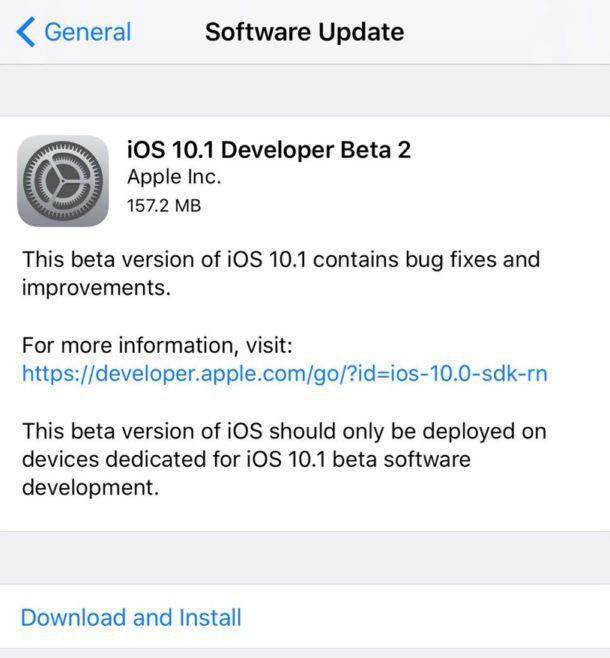
Schritt 2: Drücken Sie die Home-Taste und gehen Sie zum Startbildschirm, tippen Sie auf Einstellungen, wählen Sie Allgemein und klicken Sie dann auf Verwendung. Sie können eine Liste der Anwendungen sehen, die Ihren Speicher verwenden. Überprüfen Sie das iOS-Symbol und tippen Sie darauf. Sie werden zur Seite für die Softwareaktualisierung weitergeleitet.
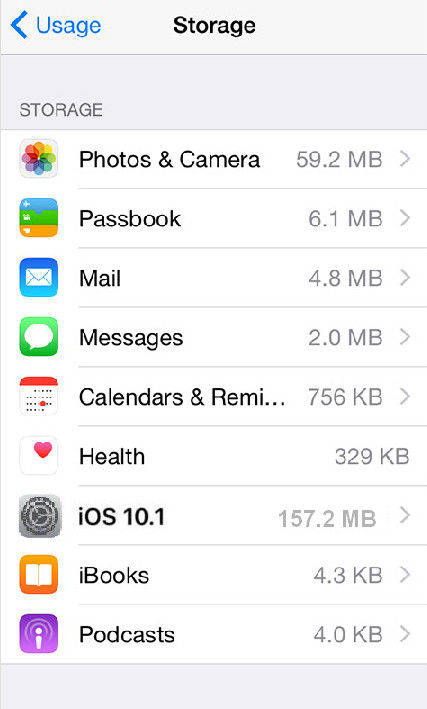
Schritt 3: Tippen Sie auf die Schaltfläche Update löschen, um das iPhone-Software-Update einfach zu beenden. Sie können zur Aktualisierungsseite gehen und feststellen, dass Ihre ursprüngliche Version nicht geändert wurde.

Methode 3: Verhindern Sie das iOS-Update für das iPhone, indem Sie den Update-Hinweis ignorieren
Ignorieren Sie manchmal das iOS-SoftwareupdateBenachrichtigung ist auch eine Möglichkeit, die Aktualisierung der iPhone-Software zu beenden. Wenn das Popup in iTunes angezeigt wird, wählen Sie die Option "Nicht mehr fragen" und laden oder installieren Sie nicht die neueste Softwareversion.
Mit den 3 genannten Methoden können Sie iOS deaktivierenSoftware-Update-Benachrichtigung und schnelles Ausschalten des iTunes-Software-Updates. Wenn Sie Fragen zur Aktualisierung von iOS haben, teilen Sie uns dies im Kommentarbereich mit.








![[Gelöst] So stoppen Sie das iOS 12-Update auf iPhone, iPad und iPod touch](/images/fix-iphone/solved-how-to-stop-ios-12-update-on-iphone-ipad-and-ipod-touch.jpg)
